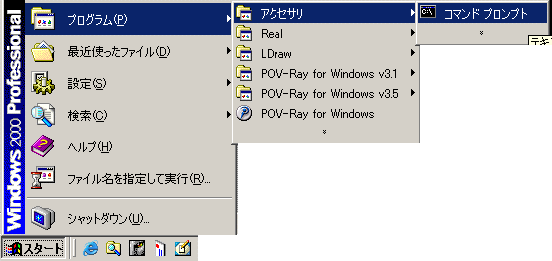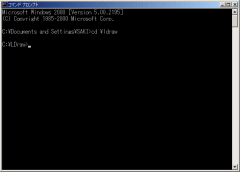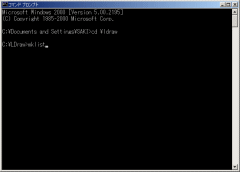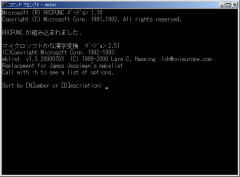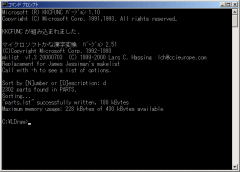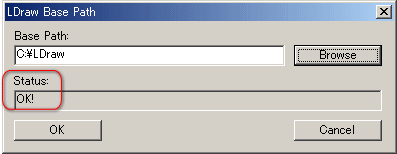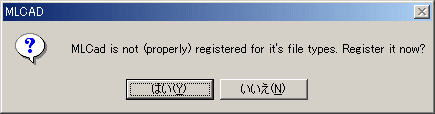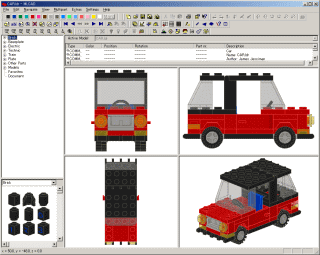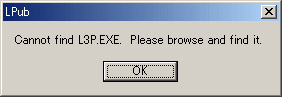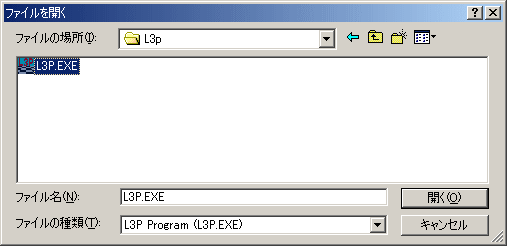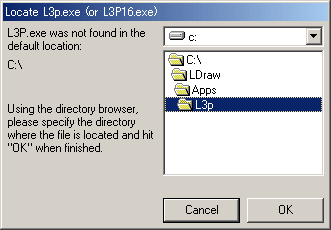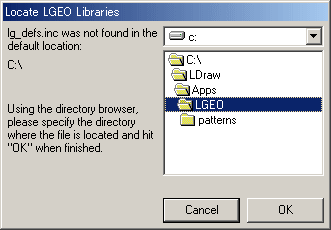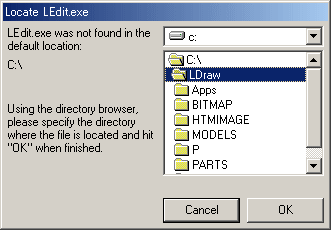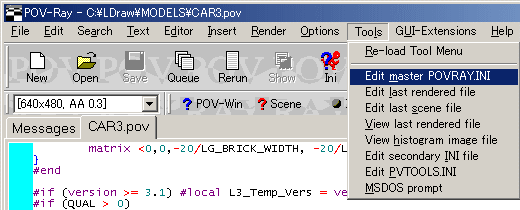セットアップ
インストールが完了後に各々のソフトのセットアップを行う必要があります。
LDRawセットアップ
LEGOブロックデータの初期化(?)をコマンドプロンプトから行う必要があります。
難しい事では無いのですが…コマンドプロンプトの操作を行った事が無い人にはちょっと分かりにくいと思いますので画面のハードコピーを載せます。
クリックすると縮小していない大きい画像が表示されます。
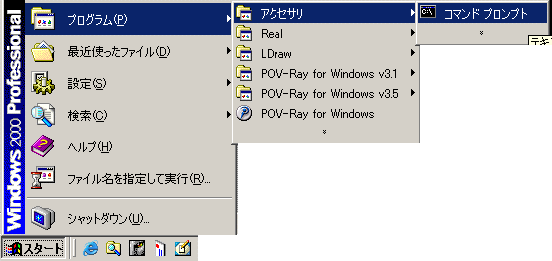
まず、コマンドプロンプトを機動します。
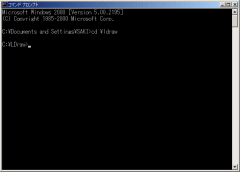
LDRawをインストールしたフォルダに移動します。
ディフォルト状態でインストールしていれば
C:\LDRAW にインストールされている筈です。
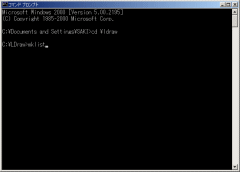
mklistを実行します。
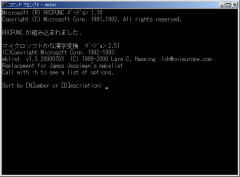
ソート方法を聞いてきますので D を入力します。
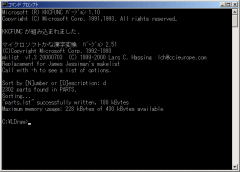
以上で LDRawの設定は終わりです。
MLCADのセットアップ
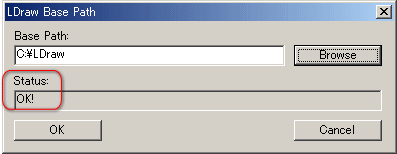
初回起動時にLDRawがインストールされているパスを聞いてきますので
LDrawをインストールしたフォルダを指定します。
LDRawが見つかるとステータス欄にOK!が出ます。
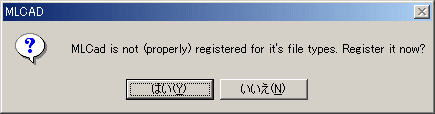
次にファイルタイプの関連付けを行うかを聞いています。
お好みでどうぞ。
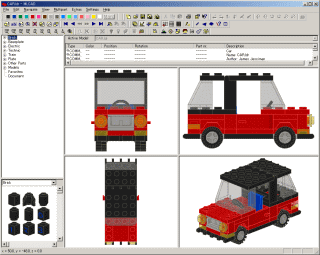
LMCADが機動します。
LPubのセットアップ
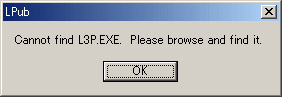
L3P.EXEのフルパスを聞いてきます。
ディフォルト状態でインストールしていれば
C:\LDraw\Apps\L3p にある筈です。
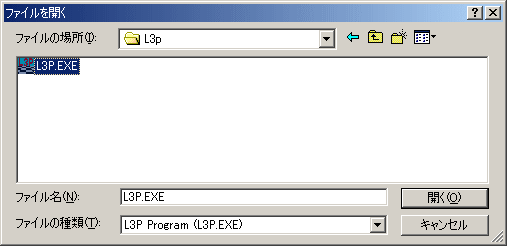
ファイルチューザーが出ますので
L3P.EXEを指定します。
L3PAOのセットアップ
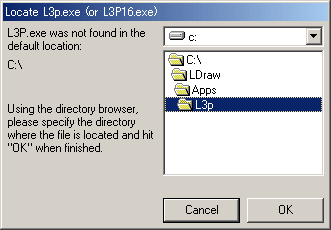
L3P.EXEがインストールされているフォルダを指定します。
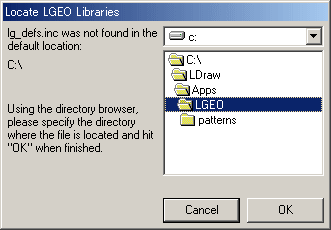
LEGO LIBRARAYがインストールされている場所を指定。
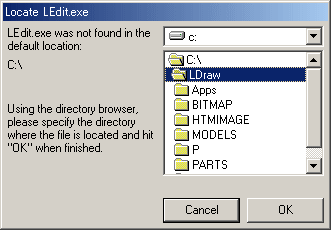
LEdit.exeがインストールされている場所を指定します。
POV-Ray V3.1の設定
MegaPOVまたはPOV-Ray V3.1を起動します。
ToolsメニューからマスターPOVRAT.INIの編集を選択
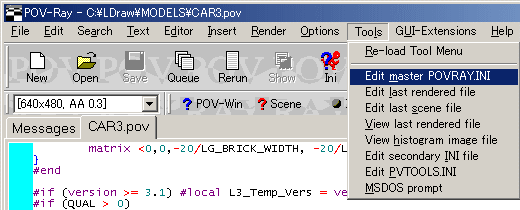
メモ帳が開きますので一番下の記述を見て下記のようにLibraray_Path宣言を追加します。
追加するパスはLEGO LIBRARAYのパスです。
ディフォルト状態でインストールしていれば C:\LDraw\Apps\LGEO にインストールされている筈です。
; Specify path to search for any files not found in current
; directory. Up to 10 such paths may be specified.
; These were added by the install process with your installation
; drive and directory already patched in.
;
Library_Path=C:\POV-Ray\POV-Ray v3.1\INCLUDE
Library_Path=C:\LDraw\Apps\LGEO
Output_File_Name=C:\POV-Ray\images\
|